1、打开要编辑的文档。

2、在界面上方,按照要求,修改标题样式。
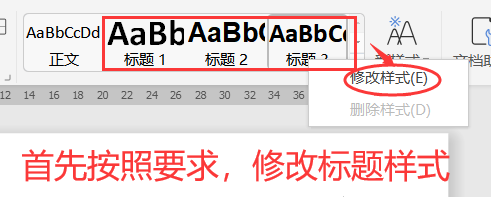
3、以“标题3”的设置为例。将鼠标放在“标题3”上,单击右键,选择修改样式。根据要求设置格式。设定好后,点击确定,完成设置。“标题1”“标题2”也如此设置。
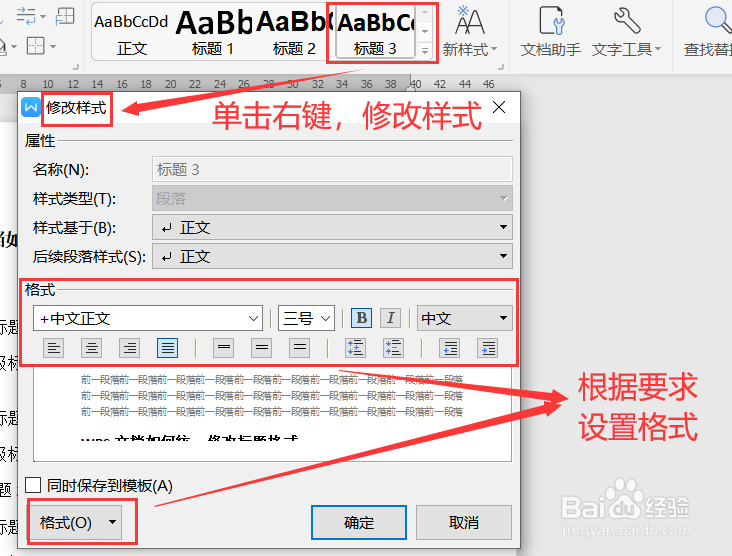
4、也可以通过“新样式”选项卡,进行标题格式的设置。

5、在“标题1”“标题2”“标题3”格式均设置完成后,进行统一格式修改。首先选中所有一级标题。
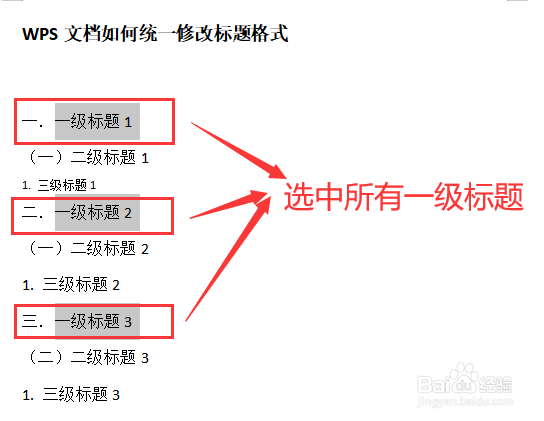
6、点击刚设置好的“标题1”按钮,则所选标题统一修改为预先设置的格式。
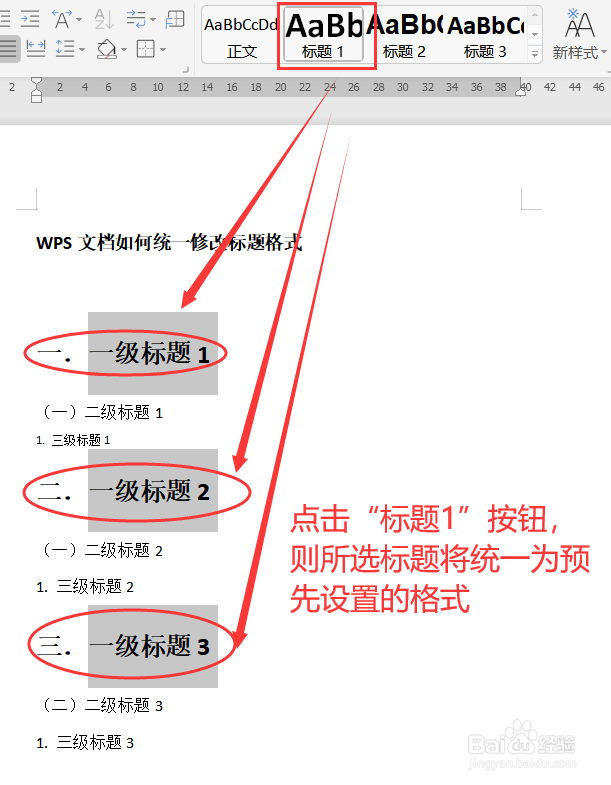
7、“标题2”、“标题3”重复上述步骤,即可统一设置所有标题。

